Comment sauvegarder SMS Samsung sur PC
Parfois, l’espace de stockage de votre smartphone Samsung peut être insuffisant. Vous avez donc envie de sauvegarder vos SMS Samsung sur un autre appareil. Si vous êtes en train de chercher les moyens pour le faire, alors vous êtes au bon endroit.
L’un des moyens les plus courants de contacter des proches est le SMS, qui a été inventé pour faciliter notre vie quotidienne et notre travail. Il suffit de connaître le numéro de téléphone de l’autre personne pour pouvoir la contacter immédiatement, quel que soit où se trouve. Il y a sûrement dans votre smartphone Samsung des SMS qui sont très importants pour vous, car ils signifient dans un sens des conversations très agréables. Mais lorsque vous avez besoin de sauvegarder des messages, savez-vous comment faire ? Si vous ne savez pas comment sauvegarder SMS Samsung sur PC, alors jetez un coup d’œil à cet article. Vous en tirerez certainement quelque chose.
SommaireMasquer
1. Pourquoi sauvegarder SMS Samsung
Premièrement, si vous avez sauvegardé tous vos anciens SMS, vous économiserez beaucoup d’espace de stockage sur Samsung. Ensuite, si vous changez de téléphone, il se peut que vous deviez également sauvegarder vos données personnelles. Enfin, pour certaines personnes, les anciens SMS sont importants. Les sauvegarder est donc un excellent moyen de conserver les souvenirs !
2. Comment sauvegarder SMS Samsung avec DroidKit
Si vous avez beaucoup de messages, le processus de sauvegarde peut être assez compliqué. Vous ne pouvez pas sauvegarder tous les SMS à la main et un par un, sur votre PC, sinon cela prendrait beaucoup de temps. Dans ce cas, DroidKit est un assistant idéal. Il s’agit d’une boîte à outils Android très efficace qui vous aidera à résoudre de nombreux problèmes Android, y compris le transfert de données. Grâce à lui, vous pouvez sauvegarder SMS Samsung en un seul clic, sans perdre trop de temps. Il présente les avantages suivants :
- DroidKit peut sauvegarder vos SMS sous forme de PDF, html, txt et autres formats.
- Vous pouvez sauvegarder des SMS avec des pièces jointes.
- Vous pouvez également imprimer les SMS directement depuis la page d’accueil de DroidKit si nécessaire.
- Le transfert de données est très rapide : la sauvegarde de centaines de messages ne prend que très peu de temps
- Il est un logiciel garanti et officiel. Aucune donnée personnelle ne sera enregistrée sur DroidKit.
Télécharger pour Win Compatible avec tous Windows Télécharger pour Mac Compatible avec tous MacOS
Essai Gratuit*100% Propre & Sûr
Si vous avez déjà téléchargé DroidKit, veuillez suivre les étapes suivantes :
- Lancez-le sur votre PC.
- Connectez bien votre Samsung avec un câble USB.
- Choisissez le module « Gestionnaire Données ».

Choisissez Gestionnaire Données
- Cliquez sur « Messages ».
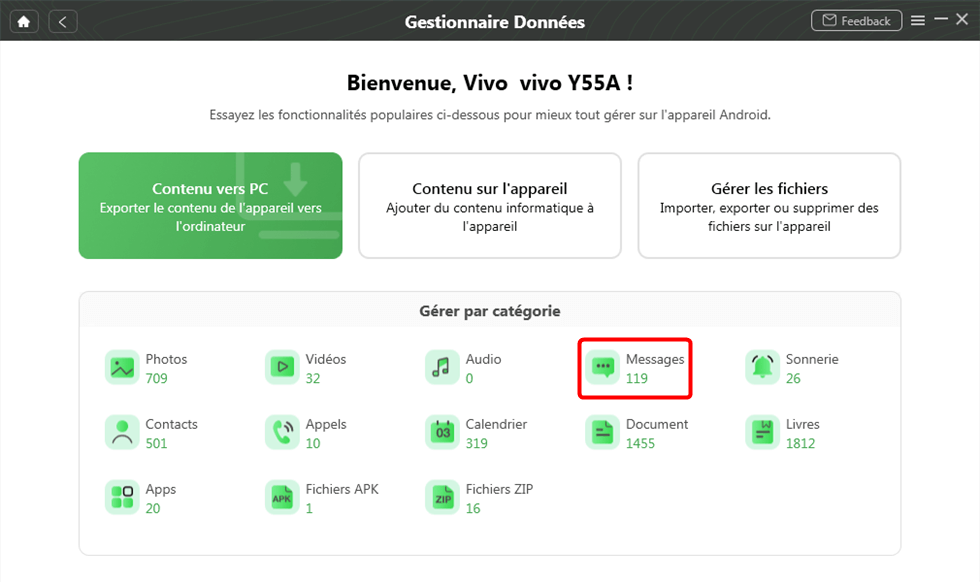
Messages
- Sélectionnez les messages que vous voulez sauvegarder et cliquez sur l’icône Ordinateur afin de commencer le transfert.
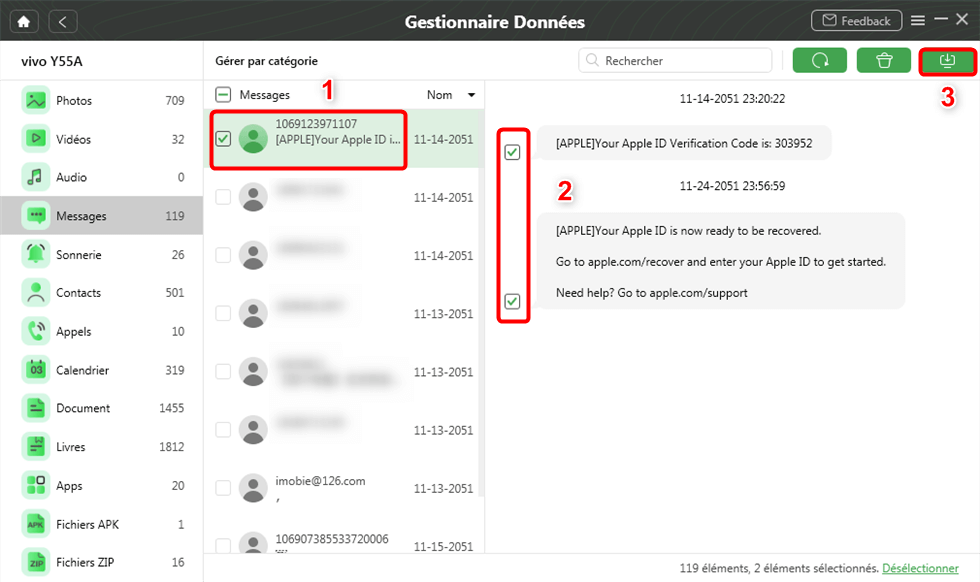
Sélectionnez les messages à transférer vers PC
- Définissez le format de sauvegarde.
3. Comment sauvegarder SMS Samsung sur PC avec Smart Switch
En utilisant le Smart Switch, vous pouvez transférer de nombreuses données mobiles telles que des contacts, des messages, des photos, des vidéos, vers un autre smartphone Galaxy. Il est aussi possible de sauvegarder SMS Samsung sur PC. Tout ce dont vous avez besoin pour l’ensemble du processus de sauvegarde est un câble USB. Pour le faire, suivez les étapes suivantes :
- Téléchargez Smart Switch depuis le site officiel de Samsung et assurez-vous que votre ordinateur est prêt pour l’installation de Smart Switch.
- Une fois le téléchargement terminé, ouvrez Smart Switch.
- Connectez votre smartphone Samsung à PC à l’aide du câble USB.
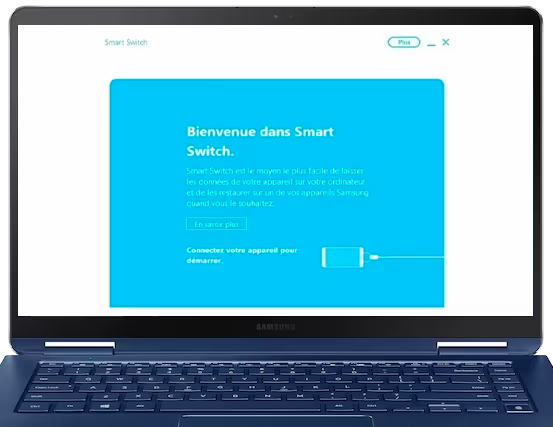
Ouvrez Smart Switch
- Si la connexion est réussie, Smart Switch reconnaîtra automatiquement votre appareil. Cliquez sur « Autoriser » sur votre Samsung afin de réaliser des transferts.
- Si vous souhaitez sauvegarder toutes vos données, cliquez sur « Sauvegarde » sur la page d’accueil. Si vous ne souhaitez sauvegarder que les SMS, cliquez sur « Plus » dans le coin supérieur droit.
- Cliquez sur « Préférences », puis ouvrez l’onglet « Éléments de sauvegarde ».
- Sélectionnez les SMS que vous souhaitez sauvegarder, cliquez sur « Ok » puis sur « Confirmer ».
- Vous revenez à la page d’accueil, cliquez à nouveau sur « Sauvegarder » pour terminer la sauvegarde.
4. Sauvegarder SMS Samsung avec Google compte
Saviez-vous que vous pouvez également utiliser votre compte Google pour sauvegarder SMS Samsung ? En effet, Google propose également à ses utilisateurs un service de stockage en ligne, qui est appelé Google Drive. Mais chaque utilisateur n’a que 15 Go d’espace de stockage gratuit. Si vous n’avez pas de compte Google, vous pouvez en demander un. Si vous disposez déjà d’un compte Google, procédez comme suit :
- Sur votre smartphone Samsung, ouvrez « Paramètres ».
- Faites défiler l’écran vers le bas et sélectionnez « Comptes et sauvegarde ».
- Dans la catégorie Google Drive, appuyez sur « Sauvegarde des données ».
- cliquez sur « Activer ».
- Enfin, cliquez sur « Sauvegarder maintenant » pour sauvegarder vos données sur Google Drive.
Conclusion
Pour éviter que des messages importants ne soient supprimés, nous vous recommandons de sauvegarder régulièrement vos données, que ce soit sur votre ordinateur, sur Google Drive ou sur une carte SD. Il existe plusieurs façons utiles. Vous pouvez utiliser Smart Switch pour sauvegarder SMS Samsung sur PC, ou les stocker directement via votre appareil sur Google Drive. Toutefois, ces deux méthodes présentent certaines limites. Par exemple, un grand espace de stockage est payant.
Si vous souhaitez sauvegarder vos données sur votre PC de manière rapide et sélective, nous vous recommandons d’utiliser DroidKit. En particulier, il ne sauvegarde pas seulement les SMS, mais gère également d’autres données telles que les photos, les vidéos et les contacts, entre autres. Donc, profitez-en maintenant !

DroidKit-Sauvegarder SMS Samsung
En tant que solution Android complète, DroidKit vous propose de nombreuses fonctions, comme la récupération de données Android, la suppression du verrouillage de l’écran, le déblocage du compte Google, la récupération des données de la carte SD, le transfert des données Android, etc.
Télécharger pour Win Compatible avec tous Windows
Télécharger pour Mac Compatible avec tous MacOS
Essai Gratuit *100% Propre & Sûr
Questions liées aux produits ? Contactez l'équipe Support pour trouver une solution >





